Situatie
In situatia in care se doreste recuperarea datelor sterse din spatiul de stocare (intern/extern) al telefonului mobil, aplicatia “DiskDigger Pro file recovery” serveste cu succes acestui scop si se poate downloada de pe portalul Google Play:
Solutie
Pasi de urmat
Inainte de a incepe sa rulam aplicatia pentru recuperarea datelor, trebuie sa ne asiguram ca telefonul are drepturi de administrator (Root), altfel programul nu va avea destule permisiuni pentru a va putea recupera toate datele dorite. Instalarea acestei aplicatii “Root Checker”, de pe portalul Play Store, permite verificarea intr-un mod facil a permisiunilor Root.
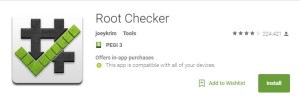
Instalati si rulati aplicatia pe telefonul mobil pe care doriti sa efecuati recuperarea datelor. Daca in urma verificarii in aplicatia Root Checker, apare acest mesaj “Congratulations! Root access is properly installed on this device.” inseamna ca telefonul dumneavoastra are drepturi ROOT si puteti trece la pasul urmator, pentru recuperarea fisierelor sterse.
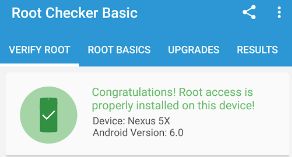
Daca telefonul nu are acces ROOT, pentru a obtine aceste drepturi pe un telefon Android, este necesara executarea unei operații cunoscută sub numele de “rooting”. In aceasta situatia, inainte de a continua cu instalarea aplicatiei “DiskDigger Pro file recovery”, urmati instructiunile din acest tutorial pentru realizarea procesului de rooting.
Pentru a demonstra functionalitatea acestei aplicatii, se observa urmatorul caz:
In memoria interna a telefonului s-a creat un folder cu numele “Delete”. In acesta exista 5 fisiere, de tip .rar, .docx, .txt si .jpg.
Folderul ce contine aceste fisiere este sters din managerul de fisiere nativ al sistemului de operare.
In acest moment, pe telefonul dat, fisierele nu mai sunt accesibile.
Se instaleaza aplicatia “DiskDigger Pro file recovery” de pe Google Play.
Se porneste aplicatia pe telefonul pe care se doreste recuperarea datelor. La pornirea aplicatiei, programul Superuser, sau SU, ce este instalat implicit odata cu procesul de Rooting al telefonului, va afisa urmatorul mesaj:
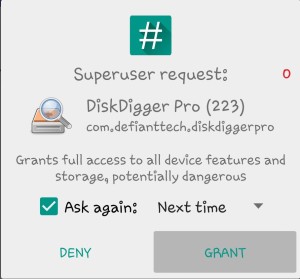
Se permite accesul aplicatiei in Superuser (Grant). Aplicatia ofera doua metode de scanare: Basic scan, doar pentru poze si Full Scan. Vom alege sa rulam Scanare Completa prin selectarea partitiei din care dorim sa recuperam datele.
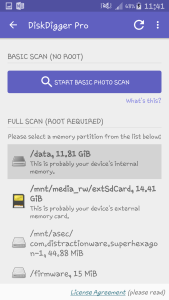
Odata aleasa partitia, aplicatia va afisa o lista cu bife pentru tipurile de fisiere pe care vrem sa le recuperam.
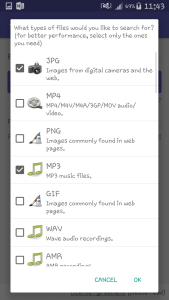
Se bifeaza extensiile de fisier pe care dorim sa le cautam, se apasa butonul OK si in functie de dimensiunea partitie, tipurile de fisiere cautate si specificatiile hardware ale telefonului, se asteapta sa se termine cautarea in aproximativ 10 – 30 de minute.
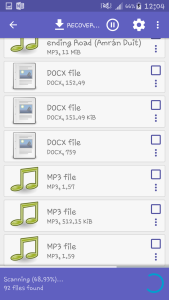
Dupa ce scanarea s-a terminat, se apasa pe butonul de optiuni din coltul din dreapta sus al ecranului, si se apasa select all.
Se apasa apoi butonul “Recover…” , ce va deschide o fereastra cu 3 optiuni de stocare a fisierelor de recuperat: Cloud, Local, sau Server FTP.
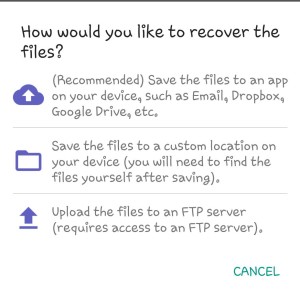
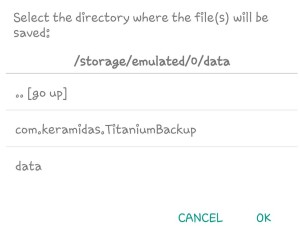
Se alege optiunea dorita, in cazul de fata acestea vor fi salvate local, in telefon. Se alege locatia dorita pentru salvare (de preferat un folder gol) si se apasa OK. Cand procesul de recuperare s-a terminat, in partea de jos a ecranului aplicatia va afisa urmatorul mesaj (ca in orice proces de recuperare a fisierelor sterse, este posibil ca anumite fisiere sa fie permanent irecuperabile):
In urmatorul pas, vom cauta in folderul specificat anterior, fisierele pe care ne-am propus sa le recuperam.
Se acceseaza locatia de pe telefon cu fisierele recuperate.
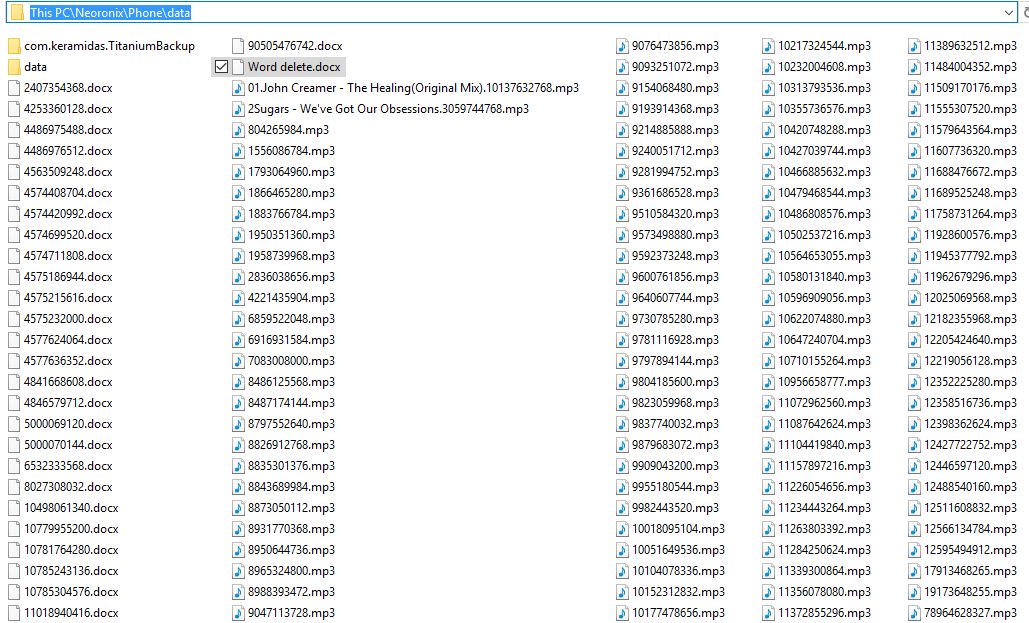
Se observa ca pentru foarte multe dintre fisiere, numele acestora este doar o codificare, aspect ce confirma ca unele fisiere s-ar putea sa nu fie recuperate in intregime.
Se realizeaza in acelasi folder o cautare dupa numele fisierelor dorite.
Printre fisierele recuperate se regasesc (3 din 5) din cele care au fost sterse initial.
Tip solutie
PermanentImpact colateral
Din procesul exemplificat, se poate observa ca un numar mai mare de operatiuni de scriere si/sau stergere a datelor, intre momentul in care datele au fost sterse si pana in momentul pornirii procesului de recuperare, va determina o probabilitate mai mica de recuperare a datelor integral, chiar si partial.Un astfel de proces de recuperare a datelor poate fi insa foarte util in situatia unei formatari rapide, ce se poate executa in unele cazuri, chiar si accidental. Este recomandat sa nu se mai scrie nici un fisier pe spatiul de stocare asupra caruia se va rula procesul de recuperare al datelor, pana cand acestea nu sunt stocate intr-o locatie distincta.

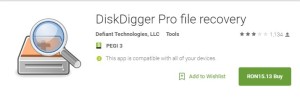
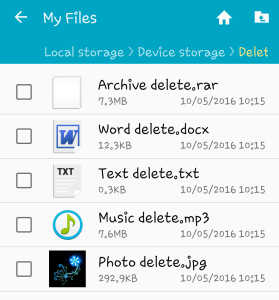
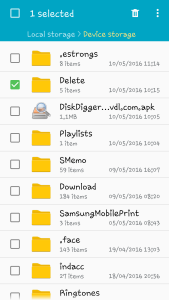


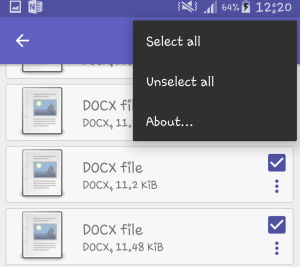
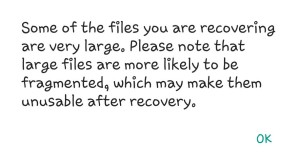
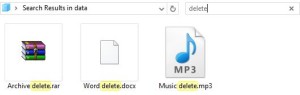
Leave A Comment?